Excel không chỉ là công cụ bảng tính đơn thuần mà còn cho phép tự động hóa nhiều tác vụ phức tạp nhờ VBA (Visual Basic for Applications). Bài viết này sẽ hướng dẫn chi tiết cách thêm và chạy mã VBA trong Excel, giúp bạn tối ưu hóa công việc và nâng cao hiệu suất.
Mở đầu bằng ví dụ xóa dòng trống trong trang tính, chúng ta sẽ cùng tìm hiểu cách tích hợp mã VBA vào Excel và thực thi nó một cách hiệu quả.
Chèn Mã VBA vào Bảng Tính Excel
- Mở bảng tính Excel.
- Nhấn
Alt + F11để mở cửa sổ VBA Editor.
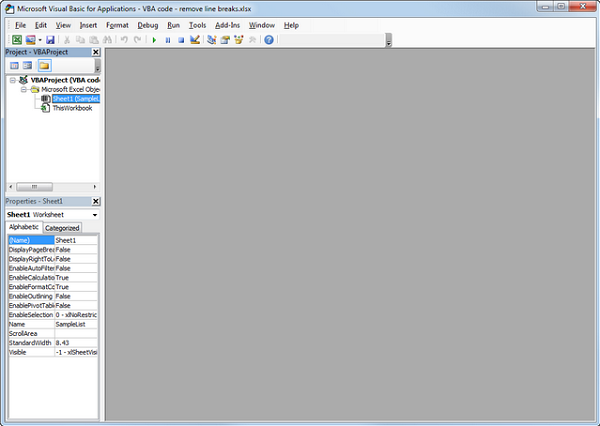 Mở VBA Editor
Mở VBA Editor
alt: Hình ảnh minh họa mở VBA Editor trong Excel bằng phím tắt Alt + F11
- Trong cửa sổ Project – VBAProject (góc trên bên trái), click chuột phải vào tên bảng tính, chọn Insert > Module.
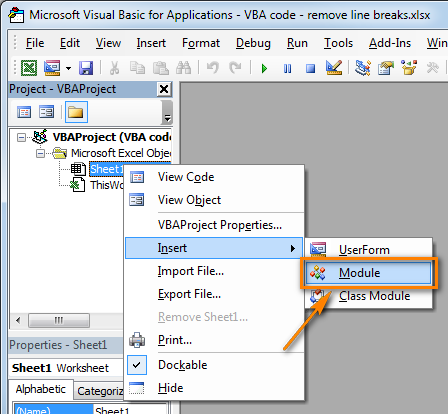 Thêm Module VBA
Thêm Module VBA
alt: Thêm module VBA mới vào bảng tính Excel
- Sao chép mã VBA từ nguồn (website, tài liệu…) và dán vào cửa sổ Module1 (bên phải).
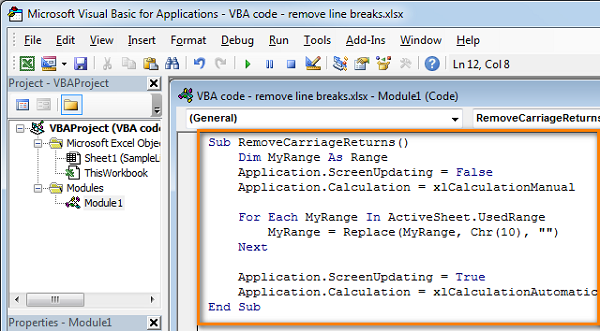 Dán mã VBA
Dán mã VBA
alt: Dán mã VBA vào module trong VBA Editor
Tăng Tốc Chạy Mã Macro VBA
Để tối ưu tốc độ thực thi, hãy thêm các dòng lệnh sau vào mã VBA:
Đầu mã:
Application.ScreenUpdating = False
Application.Calculation = xlCalculationManual Tắt cập nhật màn hình và tính toán tự động
Tắt cập nhật màn hình và tính toán tự động
alt: Mã VBA để tắt cập nhật màn hình
 Tắt cập nhật màn hình và tính toán tự động
Tắt cập nhật màn hình và tính toán tự động
alt: Mã VBA để tắt tính toán tự động
Cuối mã (trước End Sub):
Application.ScreenUpdating = True
Application.Calculation = xlCalculationAutomaticCác lệnh này sẽ tắt cập nhật màn hình và tính toán lại công thức trong quá trình chạy macro, giúp tăng tốc độ đáng kể (từ 10% đến 500%).
Lưu Bảng Tính Chứa Macro
Lưu bảng tính dưới dạng “Excel macro-enabled workbook” để bảo toàn mã VBA:
- Nhấn
Ctrl + S. - Chọn “No” trong hộp thoại cảnh báo.
- Trong hộp thoại Save As, chọn “Excel macro-enabled workbook” trong mục Save as type và nhấn Save.
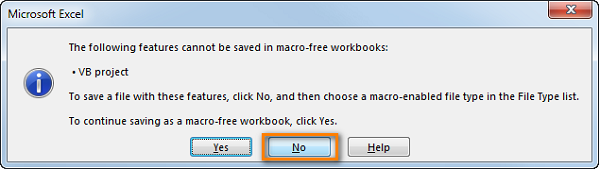 Lưu bảng tính chứa macro
Lưu bảng tính chứa macro
alt: Hộp thoại cảnh báo khi lưu bảng tính chứa macro
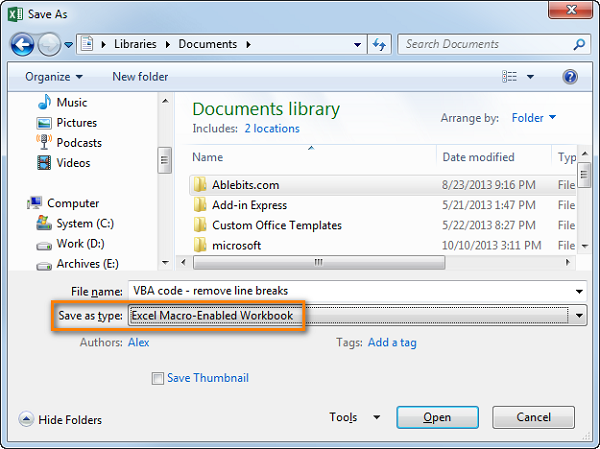 Chọn định dạng lưu file
Chọn định dạng lưu file
alt: Chọn định dạng "Excel macro-enabled workbook" khi lưu file
Chạy Mã VBA Macros trong Excel
Để chạy macro:
- Nhấn
Alt + F8để mở hộp thoại Macro. - Chọn macro cần chạy từ danh sách Macro Name.
- Nhấn Run.
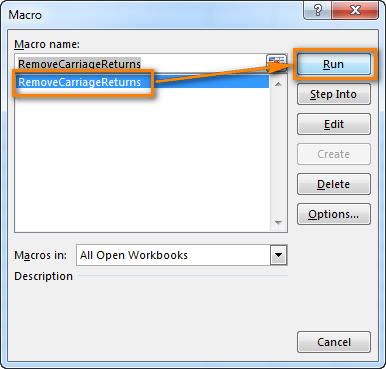 Chạy Macro VBA
Chạy Macro VBA
alt: Hộp thoại Macro trong Excel để chạy mã VBA
Kết Luận
VBA là công cụ mạnh mẽ giúp tự động hóa và tối ưu hóa công việc trong Excel. Hy vọng bài viết này đã cung cấp cho bạn kiến thức cơ bản để bắt đầu sử dụng VBA. Từ việc thêm mã, tối ưu tốc độ đến thực thi macro, việc ứng dụng VBA sẽ giúp bạn xử lý dữ liệu nhanh chóng, tạo báo cáo tự động và nâng cao tính chuyên nghiệp cho công việc.















Discussion about this post